Надійний пароль, разом з увімкненою двофакторною аутентифікацією, є критично важливим для захисту вашого облікового запису від несанкціонованого доступу. Враховуючи сучасну поширеність витоків даних, використання слабкого пароля можна порівняти з добровільною передачею особистої інформації в руки кіберзлочинців. На щастя, ніколи не пізно подбати про посилення безпеки вашого облікового запису. Якщо ви отримали сповіщення про те, що ваш пароль може бути скомпрометований, або просто вирішили обрати надійніший варіант, я розповім вам, як змінити пароль Apple ID на пристроях iPhone та iPad.
Зміна або відновлення пароля Apple ID на iPhone та iPad (2022 рік)
Як працює зміна пароля на iOS та iPadOS?
Якщо вам потрібно просто оновити пароль Apple ID, ви можете легко зробити це через налаштування профілю на вашому iPhone, iPad або Mac без зайвих зусиль. Важливо пам’ятати, що ваш пароль має містити щонайменше 8 символів, включаючи великі та малі літери, а також цифри. Для підтвердження операції вам знадобиться пароль від вашого пристрою.
Цікаво, що розділ “Паролі” (відомий також як iCloud Keychain) не надає можливості зміни пароля Apple ID, що може ввести в оману деяких користувачів.
Що робити, якщо ви забули свій пароль і шукаєте способи його відновлення? У такому випадку вам знадобиться інший підхід для відновлення доступу до вашого облікового запису. Не хвилюйтеся, ми розглянемо всі можливі методи скидання пароля.
Зміна пароля Apple ID на iOS та iPadOS без втрати даних
1. Відкрийте програму “Налаштування” на вашому iPhone або iPad та торкніться свого профілю, розташованого зверху по центру.
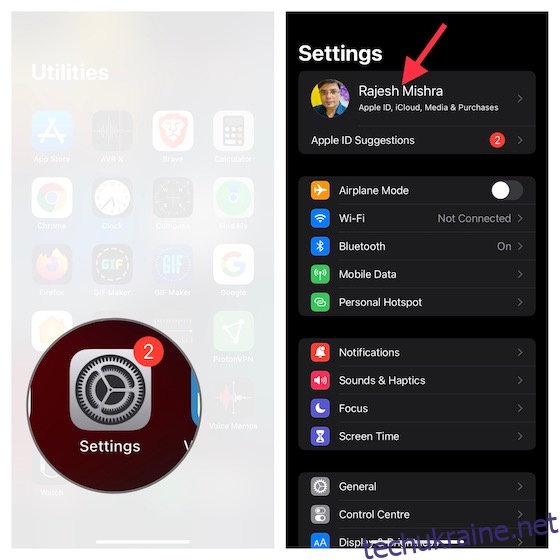
2. Тепер виберіть розділ “Пароль та безпека”.
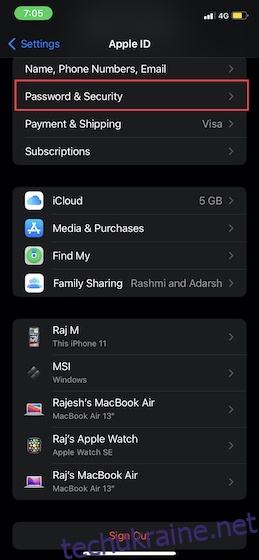
3. Далі торкніться опції “Змінити пароль”.
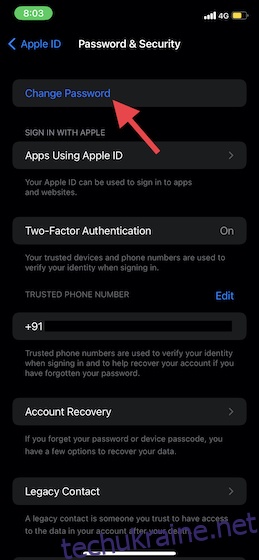
4. Введіть пароль вашого пристрою.
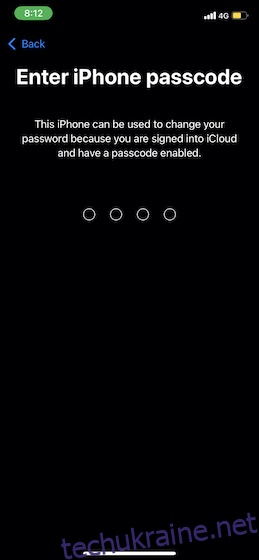
5. Введіть новий пароль та підтвердіть його. Пам’ятайте, що ваш пароль Apple ID має містити не менше 8 символів, включаючи цифри, великі та малі літери.
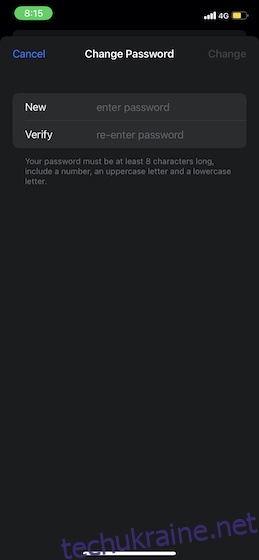
6. Після підтвердження нового пароля Apple ID, натисніть “Змінити” у верхньому правому куті екрана.
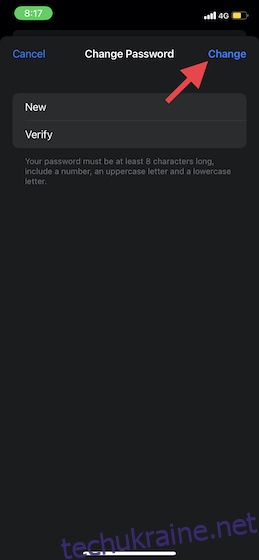
Примітка:
- Зміна пароля Apple ID на Mac виконується аналогічно просто.
- Щоб оновити пароль Apple ID на macOS, перейдіть до меню Apple -> “Системні налаштування” -> “Пароль і безпека” -> “Змінити пароль”. Підтвердіть свою особу за допомогою пароля, який ви використовуєте для розблокування Mac. Далі введіть новий пароль і підтвердіть його.
- У деяких випадках для відновлення пароля можна використовувати надійну адресу електронної пошти або номер телефону.
Використання контакту для відновлення для скидання пароля Apple ID
Починаючи з iOS 15, Apple впровадила ефективний сервіс відновлення даних iCloud, який дозволяє вам призначити когось (наприклад, друга або члена родини) як контакт для відновлення. Якщо ви забули свій пароль, ви можете звернутися за допомогою до цієї людини, щоб відновити доступ до вашого облікового запису.
- Перейдіть до “Налаштування” -> ваш профіль -> “Пароль і безпека” -> “Відновлення облікового запису” -> “Додати контакт для відновлення”.
- Дотримуйтесь інструкцій на екрані, щоб додати контакт для відновлення.
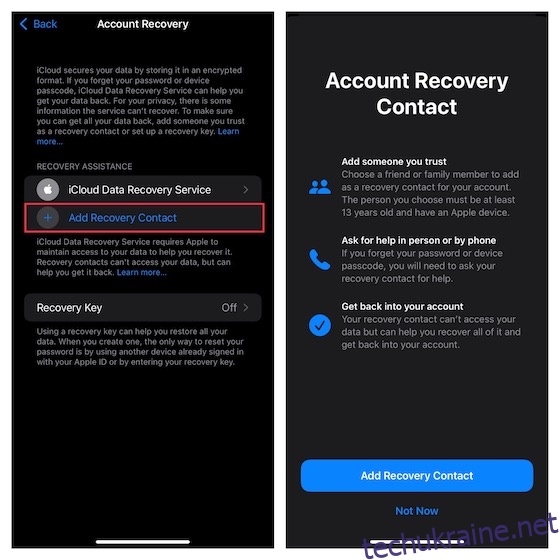
Щоб дізнатися більше про те, як працює ця нова функція, ознайомтеся з нашим детальним посібником про те, що таке відновлення облікового запису iCloud та як відновити ваші дані.
Використання ключа відновлення для скидання пароля Apple ID
За допомогою ключа відновлення скинути пароль Apple ID досить просто. Ключ відновлення – це випадково згенерований 28-значний код, який дозволяє відновити доступ до вашого облікового запису. Хоча це більш безпечний метод відновлення, він вимагає додаткової відповідальності.
Якщо ви втратите ключ відновлення або не матимете доступу до своїх пристроїв, ви не зможете відновити доступ до свого облікового запису. У такій ситуації навіть Apple не зможе вам допомогти.
- Щоб створити ключ відновлення на вашому iPhone або iPad, перейдіть до “Налаштування” -> ваш профіль -> “Пароль і безпека”.
- Натисніть “Ключ відновлення” та увімкніть його. Далі дотримуйтесь інструкцій на екрані для завершення процесу. Обов’язково запишіть ключ відновлення та збережіть його у надійному місці.
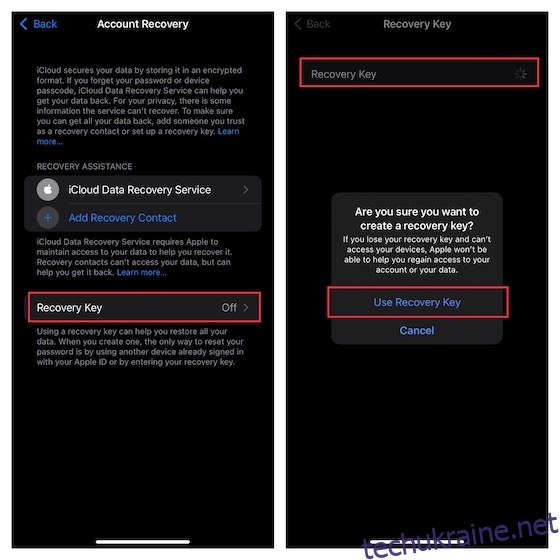
Скористайтеся програмою “Підтримка Apple” для скидання пароля Apple ID
Ви також можете скористатися iPhone або iPad друга/члена сім’ї, щоб легко скинути свій Apple ID. Процес набагато простіший, ніж ви думаєте.
1. Відкрийте програму “Підтримка Apple” на чужому пристрої -> виберіть “Пароль і безпека” -> “Скинути пароль Apple ID”.
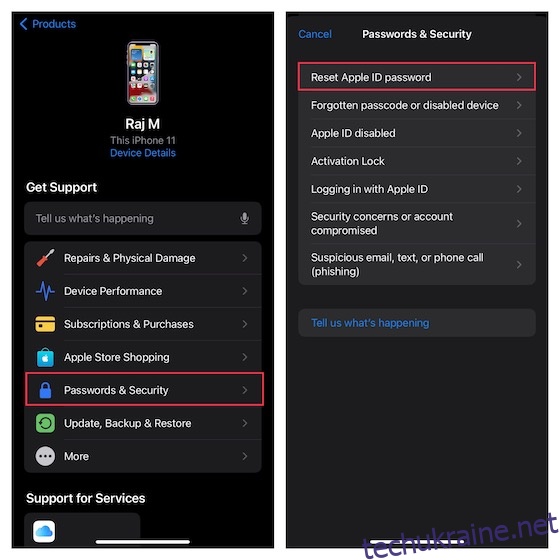
Примітка:
- Якщо програма “Підтримка Apple” відсутня на пристрої, завантажте її з App Store. Ця програма підтримує iPhone, iPad та iPod touch з iOS 14 або новішої версії.
2. Натисніть “Почати”, а потім оберіть “Інший Apple ID”. Введіть Apple ID, для якого ви хочете скинути пароль. Дотримуйтесь інструкцій на екрані для завершення процесу.
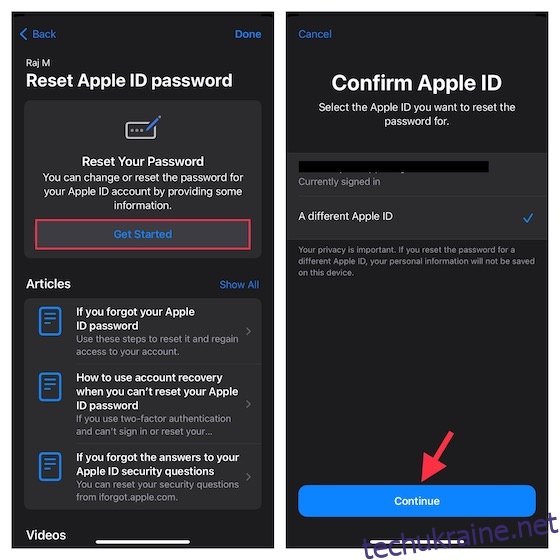
Використання програми “Локатор” (Find My iPhone) для скидання пароля Apple ID
Окрім можливості знайти втрачений iPhone, програма “Локатор” дозволяє скинути пароль Apple ID з пристрою друга чи члена сім’ї.
1. Відкрийте програму “Локатор” на iPhone або iPad. Торкніться вкладки “Я” у нижньому правому куті екрана, а потім виберіть “Допомогти другу”.
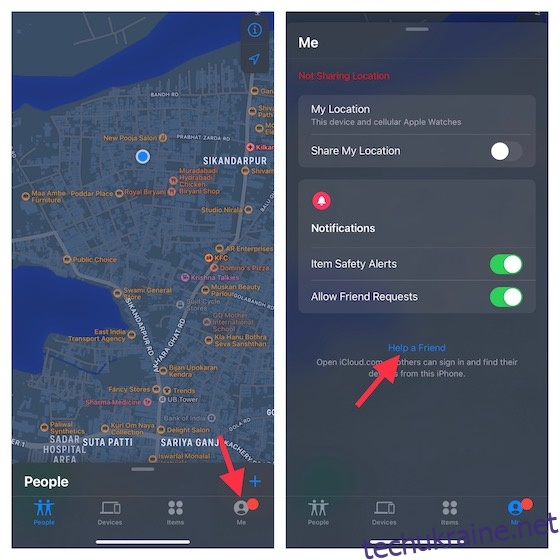
2. Натисніть “Використовувати інший Apple ID”, а потім виберіть “Забули Apple ID або пароль”. Виконайте вказівки на екрані, щоб скинути пароль Apple ID.
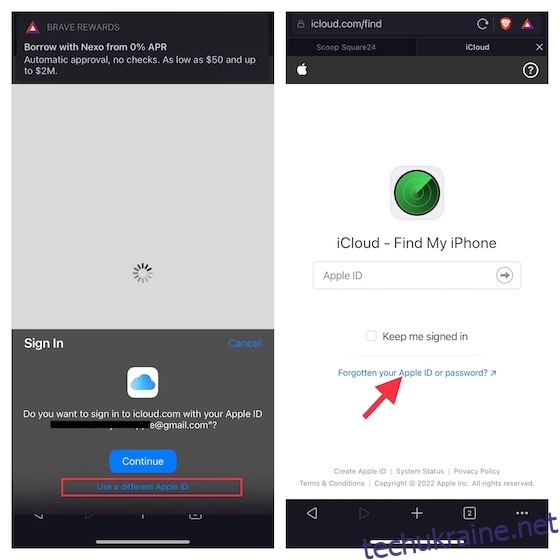
Не вдається змінити або скинути пароль? Ось вирішення
Якщо у вас виникли проблеми зі зміною або скиданням пароля Apple ID, не хвилюйтеся, Apple створила спеціальну веб-сторінку для вирішення цієї проблеми.
1. Перейдіть на сайт iforgot.apple.com, введіть свій Apple ID та натисніть “Продовжити”.
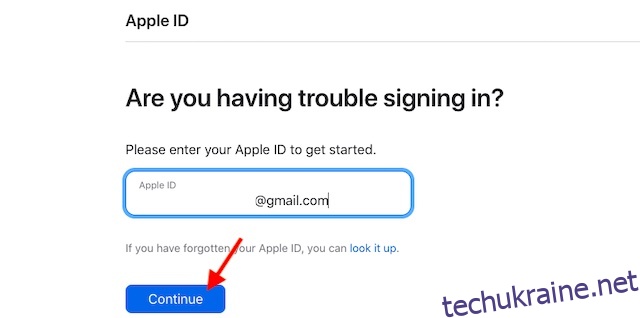
3. Далі виберіть відповіді на секретні запитання, введіть ключ відновлення або підтвердіть свою особу за допомогою електронної пошти. Дотримуйтесь інструкцій на екрані для скидання пароля.
Що робити після зміни пароля Apple ID?
Після скидання пароля Apple ID вам може знадобитися оновити дані для входу в будь-яких сервісах Apple, якими ви користуєтеся. У деяких випадках оновлення пароля не потрібне до наступного запиту. В інших випадках, особливо якщо ви використовуєте певні служби для обміну важливою інформацією, оновлення пароля слід виконати негайно.
Безпечна зміна або відновлення пароля Apple ID на iPhone та iPad
Це все, що вам потрібно знати про зміну або скидання пароля Apple ID. Як я вже зазначав, оновлення пароля через налаштування профілю досить просте. Тому цей спосіб можна використовувати для швидкого оновлення коду безпеки. Навіть якщо ви забули пароль, існує декілька надійних способів відновлення доступу до вашого облікового запису. Якщо у вас є додаткові запитання щодо зміни/скидання пароля Apple ID, залишайте їх у коментарях нижче.